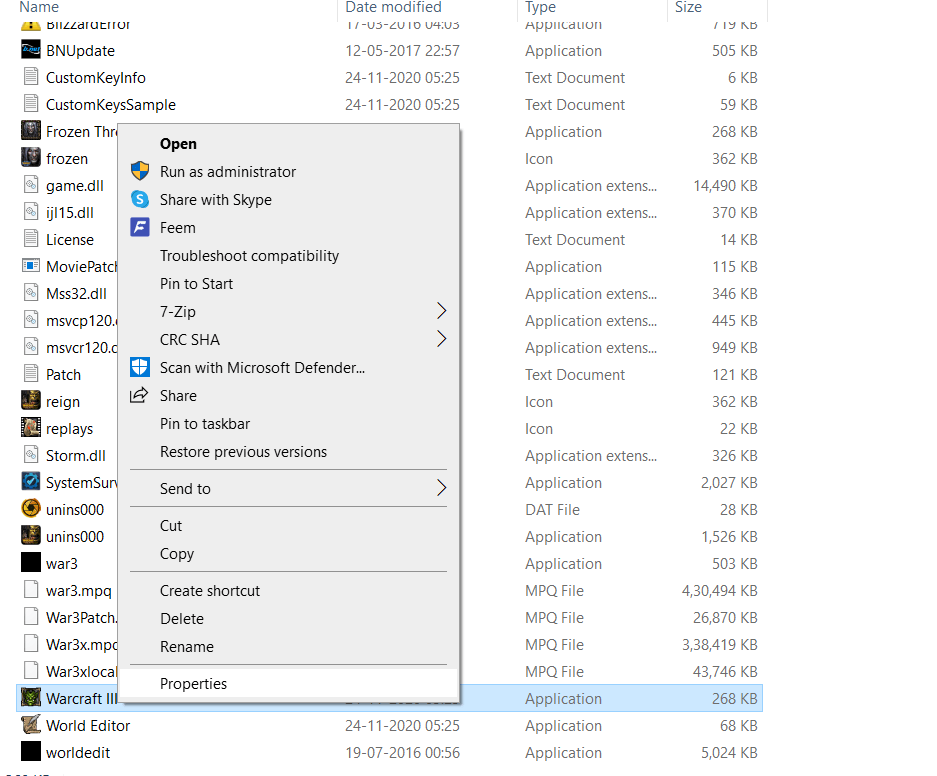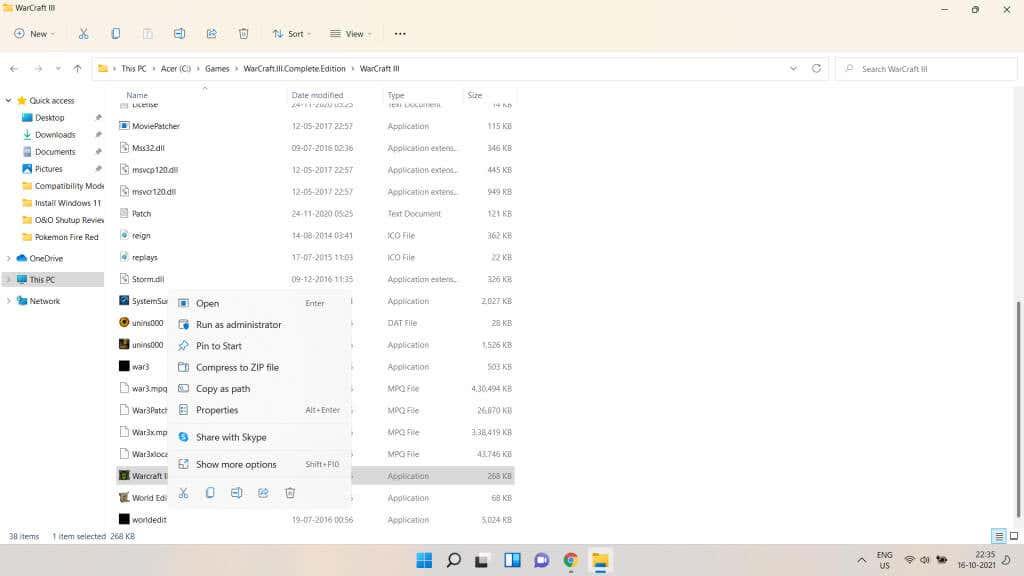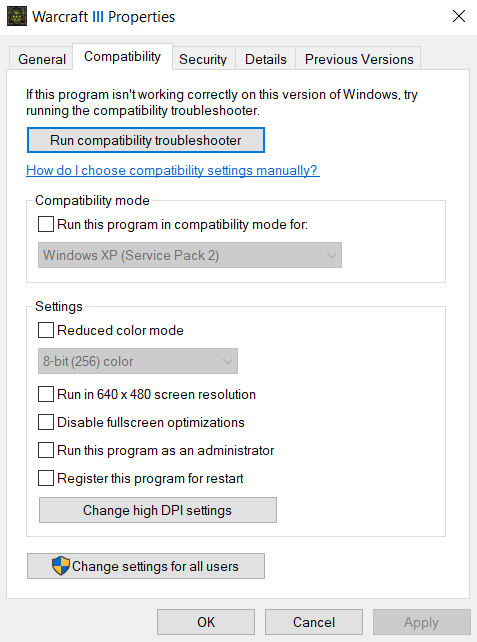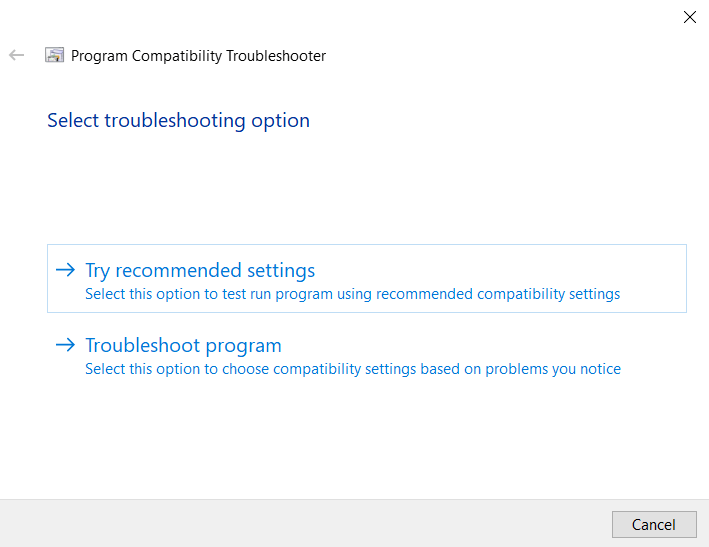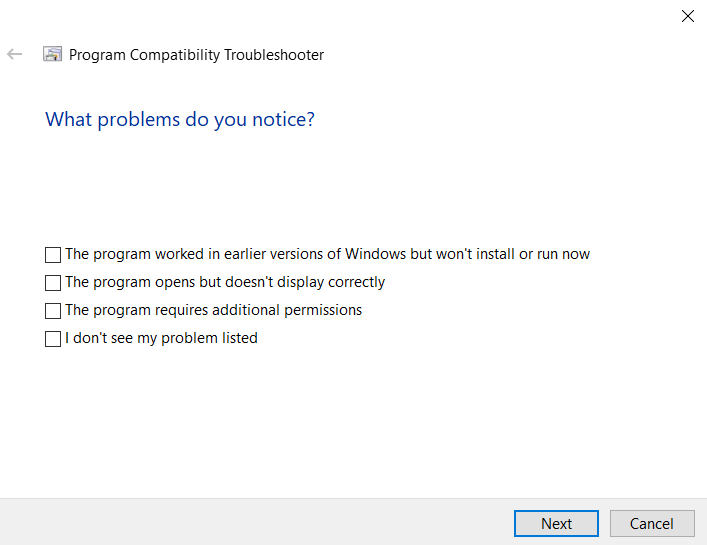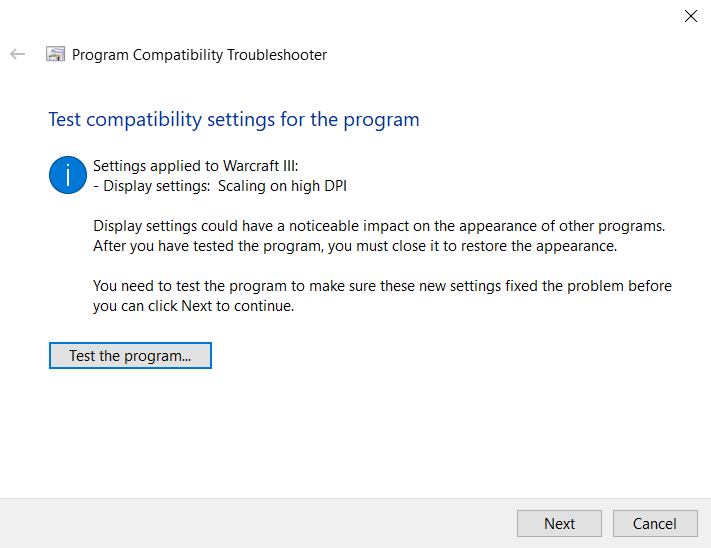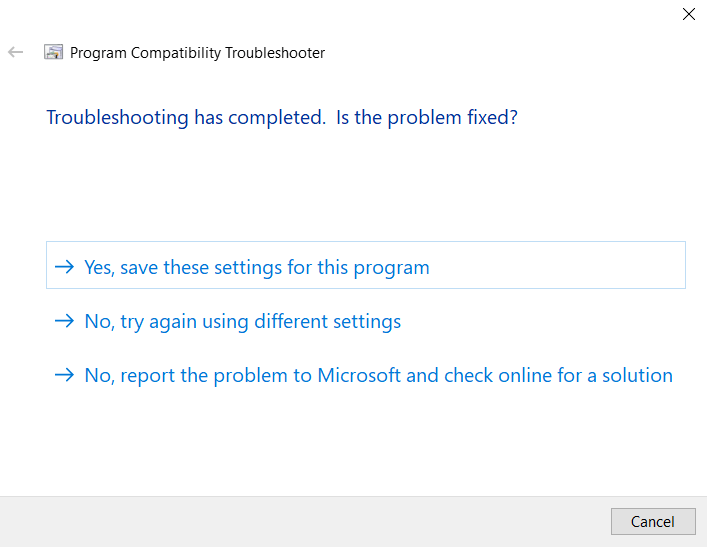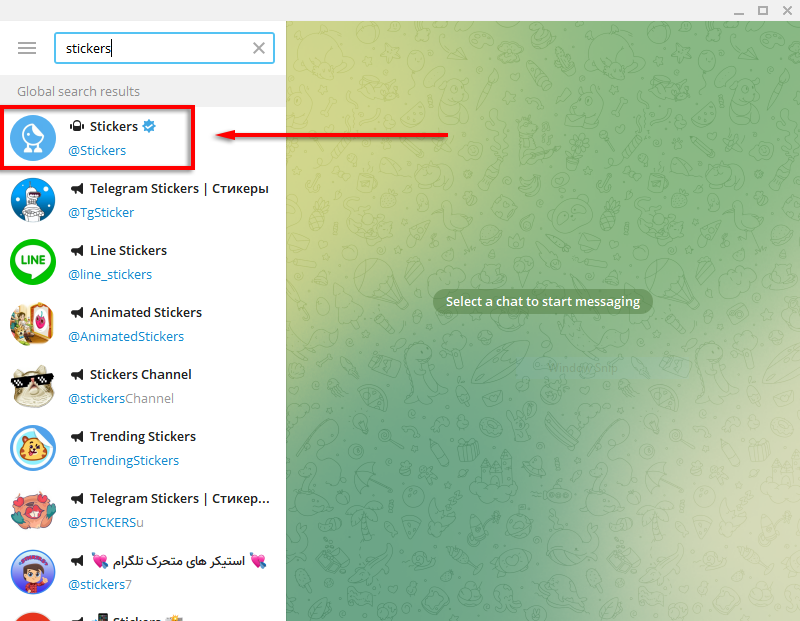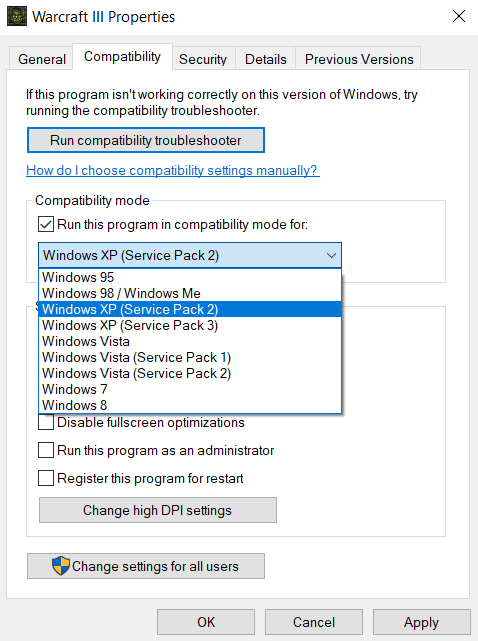Ako každý iný softvér, aj operačný systém Windows sa neustále aktualizuje na nové verzie. A zatiaľ čo prechody zachovávajú kompatibilitu programu počas priamych aktualizácií, veci začínajú byť nejasnejšie vo viacerých verziách.
Programy a hry, ktoré perfektne fungovali na vašom počítači so systémom Windows XP, už ani nefungujú v systéme Windows 11, a to aj napriek tomu, že hardvér je v skutočnosti výkonnejší. Niektoré aplikácie sa môžu spustiť, ale majú vizuálne problémy, zobrazujú podivné farby alebo chyby.
Našťastie nemusíte svoj počítač downgradovať až do doby kamennej, len aby ste si na ňom zahrali starú hru . Vďaka funkcii systému Windows s názvom „režim kompatibility“ môžete tento konkrétny program spustiť so staršími nastaveniami, ktoré zodpovedajú výkonu predchádzajúcej verzie systému Windows. Poďme zistiť ako.

Čo je režim kompatibility?
Dôvodom, prečo staré programy nefungujú v novších verziách systému Windows, je zmena základnej architektúry. Moderné operačné systémy spravujú pamäť inak, vykresľujú viac farieb a mohli dokonca zmeniť I/O kód.
S cieľom umožniť spustenie staršieho softvéru v týchto verziách spoločnosť Microsoft zaviedla režim kompatibility. Pomocou tohto je možné napodobniť prostredie, ktoré poskytuje staršia verzia systému Windows, čo umožňuje starším programom normálne fungovanie.
Majte však na pamäti, že táto funkcia nie je dokonalou obnovou starších verzií, ale veľmi blízkou aproximáciou. Je určite možné, že niektoré programy nebudú fungovať správne ani v režime kompatibility, hoci takéto prípady sú zriedkavé.
Spustenie programu v režime kompatibility v systéme Windows 11/10
Funkcia režimu kompatibility je identická v systéme Windows 10 aj 11. Jediná vec, ktorá sa v systéme Windows 11 líši, je nový vzhľad ponuky po kliknutí pravým tlačidlom myši. Okrem toho vám tieto pokyny umožnia použiť režim kompatibility na program podľa vášho výberu v oboch verziách systému Windows.
- Ak chcete povoliť režim kompatibility pre program, kliknite pravým tlačidlom myši na jeho spustiteľný súbor a vyberte položku Vlastnosti .
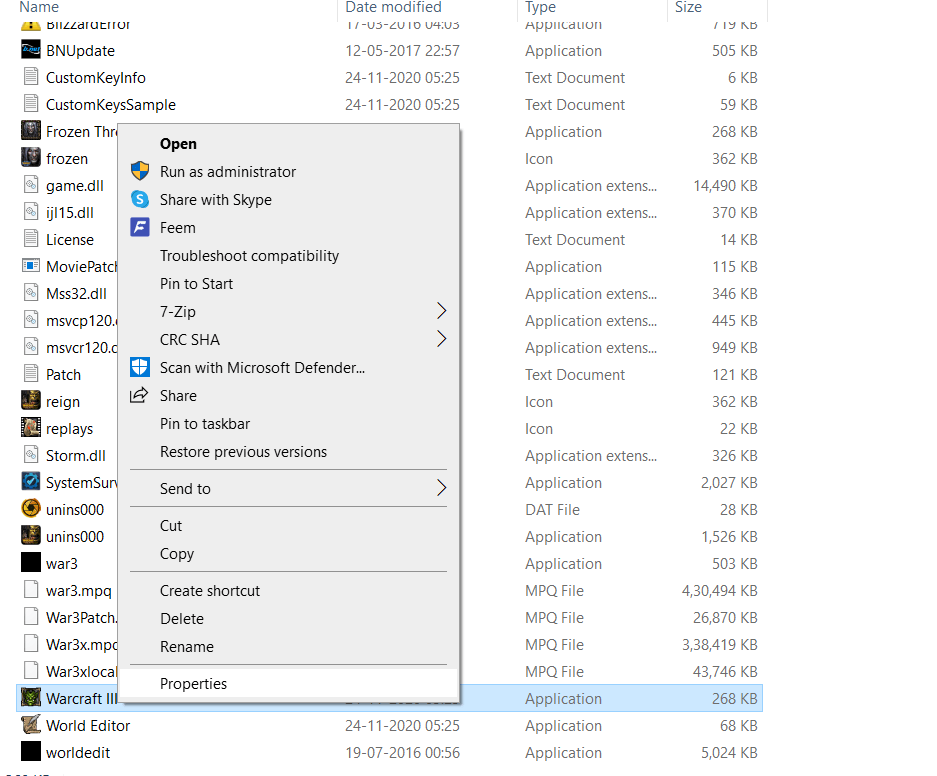
- V systéme Windows 11 sa táto rozbaľovacia ponuka zobrazí trochu inak, ale stále má možnosť Vlastnosti , ktorú si môžete vybrať.
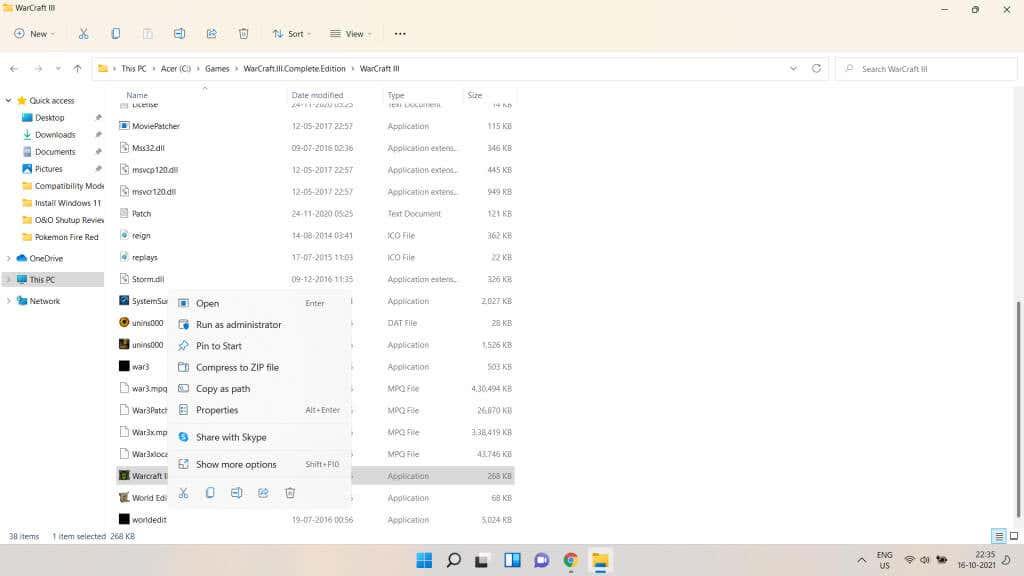
- Otvorí sa okno vlastností, v ktorom sa zobrazia informácie o programe spolu s rôznymi ďalšími kartami s vlastnými nastaveniami. Prejdite na kartu Kompatibilita .
- Teraz na tejto karte máte dve možnosti. Môžete spustiť nástroj na riešenie problémov s kompatibilitou alebo nastaviť režim manuálne. Pravdepodobne budete musieť použiť manuálnu cestu, ale nie je na škodu vyskúšať najskôr nástroj na riešenie problémov.
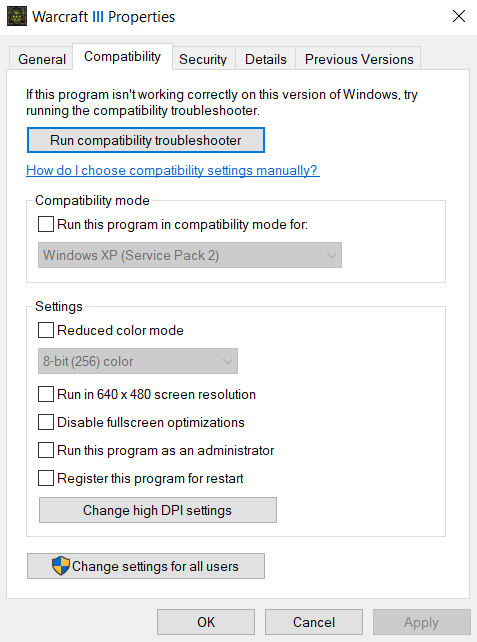
Pomocou nástroja na riešenie problémov s kompatibilitou programu
- Po otvorení Poradcu pri riešení problémov s kompatibilitou programu sa vám opäť zobrazia dve možnosti. Môžete vyskúšať odporúčané nastavenia alebo program na riešenie problémov. Ak prvá možnosť nespustí program správne, vyberte druhú, aby ste skutočne diagnostikovali problémy.
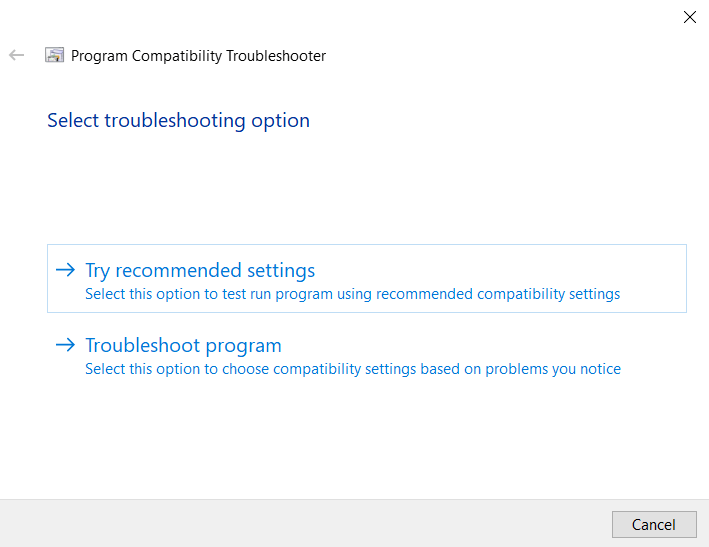
- Poradca pri riešení problémov vás teraz vyzve, aby ste vybrali problémy, ktorým čelíte pri spustení vašej aplikácie. Na základe týchto informácií za vás systém Windows vyberie vhodné nastavenia kompatibility.
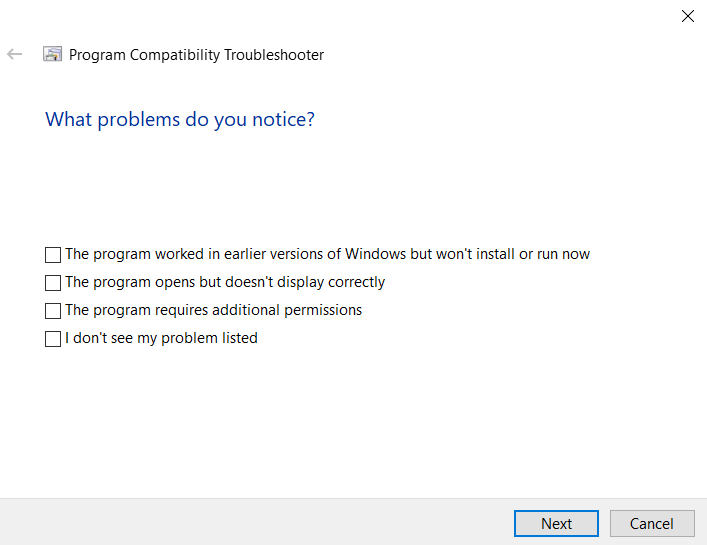
- Nové nastavenia môžete otestovať skôr, ako ich skutočne použijete v programe, pomocou tlačidla Otestovať program… . Po ukončení aplikácie vyberte Ďalej.
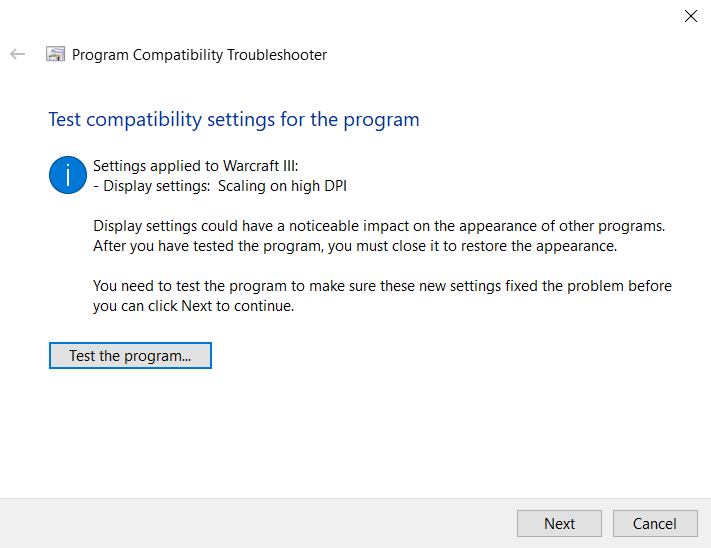
- Ak program fungoval správne, vyberte možnosť Áno, tieto nastavenia pre tento program. V opačnom prípade môžete vybrať možnosť Nie, skúsiť to znova pomocou iných nastavení a pokúsiť sa spustiť program s inými nastaveniami. Ak chcete nástroj na riešenie problémov zatvoriť bez uloženia nastavení, stačí kliknúť na tlačidlo Zrušiť .
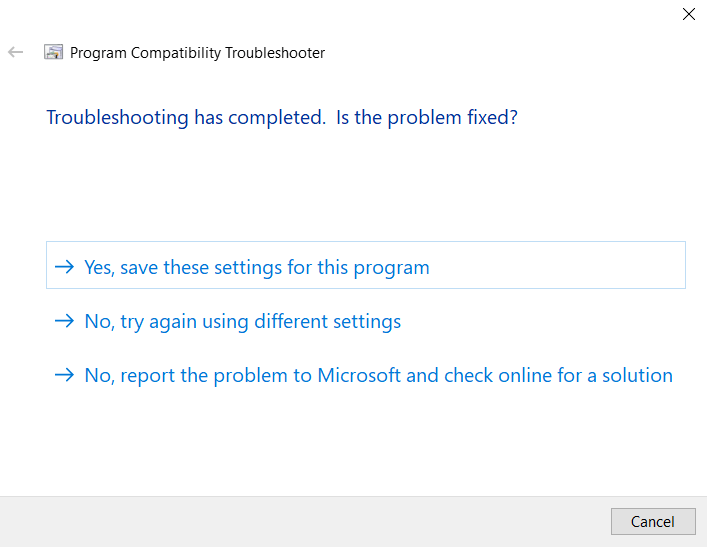
Nastaviť manuálne
- Manuálne nastavenie režimu kompatibility je v skutočnosti menej únavné ako používanie nástroja na riešenie problémov. Začiarknite políčko Spustiť tento program v režime kompatibility pre a vyberte správny operačný systém zo zoznamu. Ak neviete, ktorá verzia systému Windows dokáže program správne spustiť, prejdite späť od systému Windows 8 až po systém Windows 95.
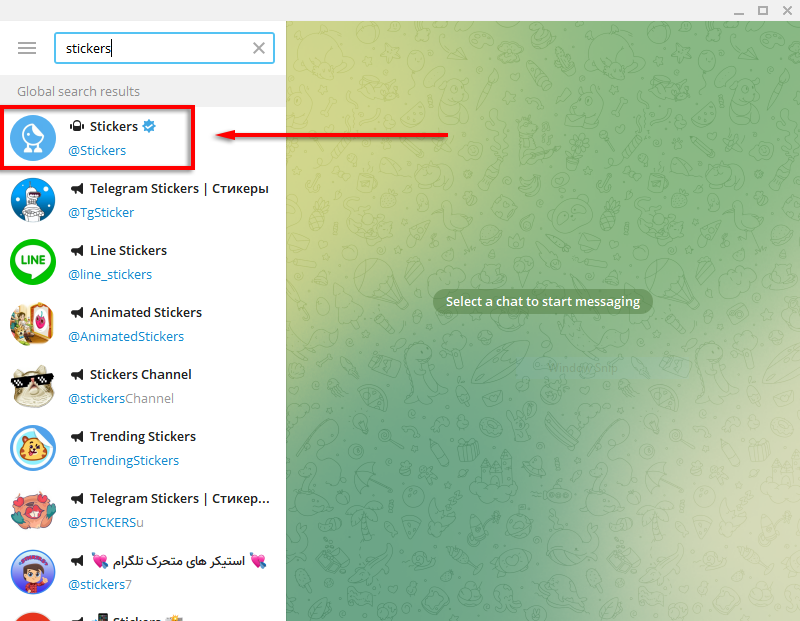
- To je asi tak všetko. Ak máte problémy s farbou alebo písmom, môžete povoliť napríklad režim zníženej farby alebo zmeniť nastavenia vysokého DPI . Aplikujte po každej zmene a otestujte program, aby ste zistili, čo funguje.
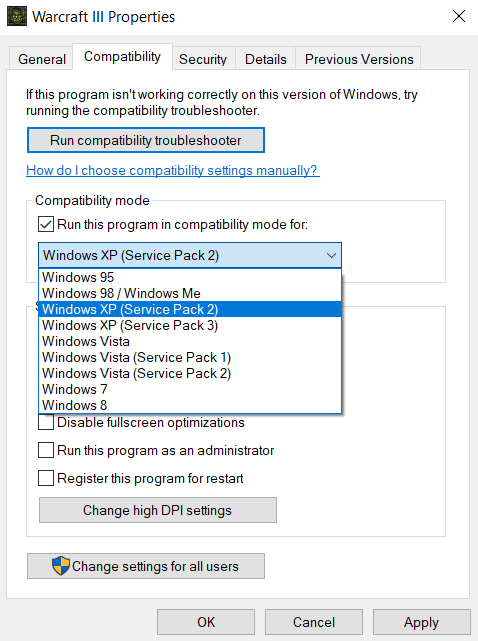
Zvyčajne budete môcť spustiť akýkoľvek starý program s jedným z režimov kompatibility. V prípade, že to stále nefunguje, problém môže spočívať v chýbajúcej správnej verzii DirectX alebo chýbajúcej knižnici DLL.
Môžete spustiť staré programy s režimom kompatibility v systéme Windows 11/10?
Windows 10 aj 11 vám poskytujú možnosť nastaviť režim kompatibility pre každý jednotlivý program. Týmto spôsobom môžete spúšťať aplikácie, ktoré boli určené pre staršie verzie systému Windows, jednoduchým výberom správneho režimu zo zoznamu.
Režim kompatibility možno použiť aj na použitie starších možností farieb alebo zníženie nastavení DPI v prípade, že môžete spustiť program, ale získavate vizuálne artefakty. To je užitočné najmä pri hraní starých videohier na modernom systéme.
Len veľmi zriedka zmena režimu kompatibility nestačí na spustenie staršieho programu. Je to preto, že táto funkcia nie je dokonalou obnovou starších operačných systémov a niektoré veci, ako napríklad ovládače, sa môžu stále líšiť. Keď sa to stane, skúste sa pozrieť na systémové požiadavky príslušného softvéru a nainštalujte všetky chýbajúce komponenty, než to skúsite znova.